win10怎么开启自带的虚拟系统?w
win10怎么开启自带的虚拟系统?win10系统的功能有很多,除了常用的一些功能以外还有很多普通用户不会用到的隐藏功能,比如虚拟系统功能,那么怎么开启win10上面的虚拟系统呢?下面就一起来看看小编分享的win10开启自带的虚拟系统的方法吧。
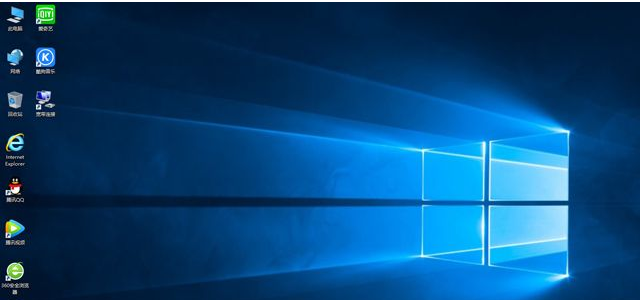
win10开启自带的虚拟系统的方法
1、首先使按下快捷键“win+r”打开运行,输入control,进入控制面板。

2、之后在“控制面板”中找到“程序”点击进入。

3、在窗口中找到“程序和功能”,单击下面的“启用或关闭Windows功能”点击进入。

4、在弹出窗口找到“Hyper-V”,这就是windows自带的虚拟机。

5、勾选后点击“确定”。

6、然后去等待进度。


7、上面进度条完成后点击“立即重新启动执行”。

8、在桌面左下搜索栏输入“Hyper”就可以在搜索结果出显示“Hyper-V管理器”我们点击打开,这样win10自带的虚拟机就开启了。

相关文章
- 2023-06-14暴雪战网客户端怎么修改实名认证信息?
- 2023-06-14暴雪战网客户端怎么更改为简体中文?
- 2023-06-14暴雪战网怎么修改登陆地区?
- 2023-06-14360浏览器不支持flash player怎么解决?
- 2023-06-14暴雪战网客户端无法安装是什么原因?
- 2023-06-14ntuser.dat文件误删了怎么解决?
- 2023-06-14无法访问您可能没有权限使用网络资源怎么解决?
- 2023-06-14该站点安全证书吊销信息不可用怎么办?
- 2023-06-140x0000bcb驱动无法安装怎么办?
- 2023-06-140xc0000102错误代码怎么解决?
- 2023-06-140xc0000017蓝屏代码无法启动怎么办?
- 2023-06-14应用程序无法启动0xc0000007错误怎么办?
- 2023-06-140xc000014c错误无法开机怎么办?
- 2023-06-14win10玩游戏掉帧严重怎么办?
- 2023-06-14外接键盘使用正常背光灯不亮怎么办?









